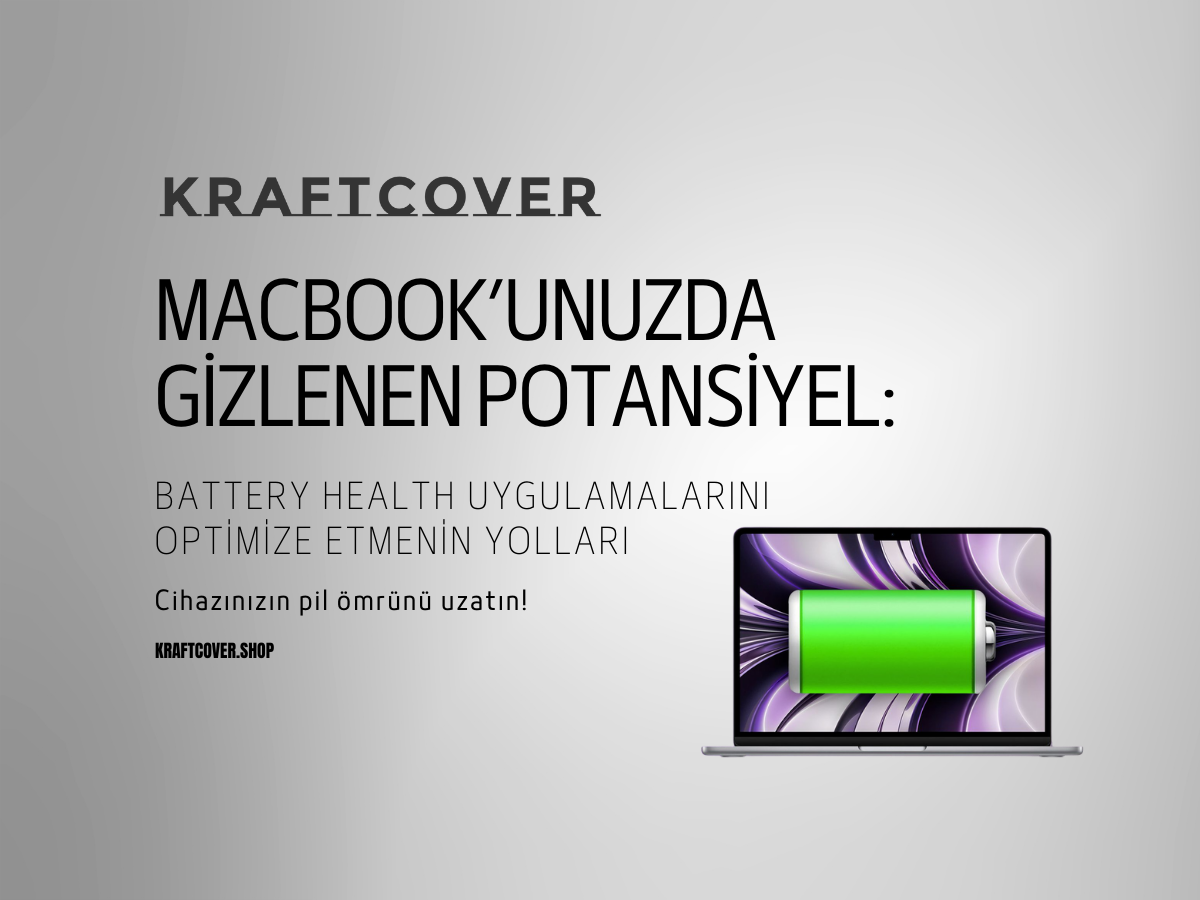MacBook'lar, güçlü performansları ve uzun pil ömürleriyle öne çıkan cihazlar olsa da MacBook batarya sağlığı her kullanıcının dikkat etmesi gereken önemli bir konudur. MacBook pil ömrünü uzatmak ve bataryanın uzun ömürlü olmasını sağlamak hem günlük kullanımda verimliliği artırır hem de cihazınızın uzun yıllar sorunsuz çalışmasını sağlar. Peki, MacBook’unuzdaki bataryanın potansiyelini nasıl ortaya çıkarabilirsiniz? İşte, battery health uygulamalarını optimize etmenin yolları.
MacBook Batarya Sağlığınızı Anlayın

MacBook’unuzun bataryasını optimize etmenin ilk adımı, bataryanın mevcut durumunu anlamaktır. Apple, macOS işletim sistemi aracılığıyla MacBook batarya sağlığı hakkında çeşitli bilgiler sunar. Sistem Tercihleri-> Pil -> Pil Sağlığı bölümünden bataryanızın mevcut durumunu kontrol edebilirsiniz. Bataryanın "Normal" ya da "Servis Gerekiyor" uyarıları, pilin performansını etkileyebilecek sorunları anlamanıza yardımcı olur.
Ancak, daha detaylı bilgiler almak ve pil ömrünü daha verimli bir şekilde yönetmek için üçüncü parti uygulamalardan faydalanabilirsiniz. CoconutBattery gibi popüler battery health uygulamaları, pilin şarj döngüsü, sıcaklığı ve kapasitesi hakkında detaylı raporlar sunar. Bu tarz uygulamaları kullanarak MacBook batarya sağlığı durumunu daha iyi anlayabilir ve gerektiğinde önlemler alabilirsiniz.
Uygulamalarınızı Optimize Edin
MacBook pil ömrünü uzatmak, yalnızca sistem ayarlarıyla değil, aynı zamanda kullandığınız uygulamalarla da yakından ilgilidir. Bazı uygulamalar arka planda çalışarak gereksiz pil tüketimine neden olabilir. İşte bu noktada, uygulamalarınızı optimize etmek önemlidir.
- Etkinlik Monitörü kullanarak, arka planda çalışan ve yüksek CPU kullanımıyla MacBook bataryasınızı tüketen uygulamaları görebilirsiniz. Kullanmadığınız uygulamaları kapatmak ya da kaldırmak, MacBook pil ömrünü uzatmada etkili bir adımdır.
- Battery Health ve benzeri uygulamalar, bataryanızı hangi uygulamaların tükettiğini gösterir ve bu uygulamaları optimize etmeniz için öneriler sunar. Bataryanızı düzenli olarak izlemek, MacBook’un batarya sağlığını korumada büyük fark yaratır.
Dışarıda çalışırken ve tüm bu optimizasyonları yaparken, KraftCover'ın Snappack teknoloji taşıma çantası MacBook’unuzla birlikte taşımanız gereken küçük eşyalar için mükemmel bir çözümdür. Hem düzen sağlar hem de cihazınızı güvende tutar.
Arka Plan Güncellemelerini Kısıtlayın
Birçok uygulama, arka planda güncellenmeye ve çalışmaya devam eder. Bu arka plan işlemleri pil ömrünü önemli ölçüde etkileyebilir. Özellikle sıkça güncellenen uygulamalar, MacBook bataryasınızı hızla tüketebilir.
Arka planda çalışan uygulamaları kısıtlamak için şu adımları izleyebilirsiniz:
- Sistem Tercihleri -> Genel -> Arka Plan Uygulamaları bölümünden, sürekli güncellenen ve çok enerji harcayan uygulamaları kapatabilirsiniz.
- Konum Hizmetleri gibi özellikleri yalnızca gerekli olduğunda kullanın. Arka planda konum takibi yapan uygulamalar, pil tüketimini hızlandırabilir.
Bu optimizasyonları uyguladığınızda, bataryanızın daha uzun süre dayanacağını fark edeceksiniz. Ayrıca dışarıda gün boyu çalışma alışkanlığınız varsa, KraftCover MacBook taşıma çantası, hem cihazınızı koruyacak hem de ihtiyaç duyduğunuz her şeyi yanınızda taşımanızı kolaylaştıracaktır.
Parlaklığı Ayarlayın ve Karanlık Modu Kullanın
Ekran parlaklığı, bataryanın en fazla enerji tüketen bileşenlerinden biridir. Parlaklığı manuel olarak ayarlamak, MacBook pil ömrünü uzatmanın etkili yollarından biridir. Genellikle, ekran parlaklığını %50 seviyesinde tutmak hem göz sağlığınızı korur hem de pil tasarrufu sağlar.
Ayrıca, Karanlık Mod kullanımı da pil ömrünü optimize etmenin bir diğer etkili yoludur. Karanlık Mod, ekranın daha az enerji tüketmesine yardımcı olur. Özellikle geceleri ya da düşük ışık ortamlarında Karanlık Mod, hem göz yorgunluğunu azaltır hem de bataryanızı korur.
MacBook’a zarar veren bakım hataları içeriğini inceleyerek cihazınızın ömrünü yükseltecek tüyolara erişebilirsiniz!
Enerji Tasarrufu Ayarlarını Kullanın
MacBook’larda enerji tasarrufu özellikleri, bataryanızı daha verimli kullanmanıza olanak tanır. "Enerji Tasarrufu" modunu açarak, cihazınızın daha az enerji tüketmesini sağlayabilirsiniz. Bu mod, ekran parlaklığını otomatik olarak düşürür ve arka planda çalışan uygulamaları optimize eder.
Ayrıca, Sistem Tercihleri -> Pil menüsünden "Ekranı Kapatma" süresini azaltarak, kullanılmadığı zamanlarda ekranın otomatik kapanmasını sağlayabilirsiniz. Bu ayar, özellikle cihazınızı sıkça kullanmadığınız zamanlarda bataryanızın gereksiz yere tükenmesini engeller.
Şarj Döngüsüne Dikkat Edin

MacBook bataryasının sağlığını uzun süre korumak için şarj döngüsüne dikkat etmek oldukça önemlidir. Apple, MacBook'ların bataryalarının yaklaşık 1000 şarj döngüsü boyunca %80 kapasitesini koruduğunu belirtir. Ancak, şarj döngüsünü daha etkili yönetmek için birkaç ipucu:
- Tam şarj döngüsünden kaçının: Bataryayı her seferinde %100’e kadar şarj etmek yerine %80 seviyelerinde tutmaya çalışın.
- Bataryayı tamamen boşaltmayın: Pil seviyesini tamamen %0’a düşürmeden, %20 civarındayken şarj etmeye başlayın.
Güncellemeleri Takip Edin
Apple, düzenli olarak yazılım güncellemeleri yayınlayarak pil performansını artıran iyileştirmeler sunar. macOS güncellemelerini takip etmek ve cihazınızı güncel tutmak, MacBook batarya sağlığını korumada önemli bir rol oynar. Güncellemeler, arka planda çalışan uygulamalarda da enerji tasarrufu sağlayacak optimizasyonlar içerir.
Güncellemeleri düzenli olarak kontrol etmek, MacBook pil ömrünü uzatmanın en kolay yollarından biridir. Ayrıca güncellemeler, güvenlik yamalarıyla birlikte cihazınızın genel performansını da artırır.
Sonuç
MacBook bataryasını optimize etmek hem cihazınızın performansını artırır hem de günlük kullanımda daha fazla verimlilik sağlar. Uygulama optimizasyonlarından enerji tasarrufu ayarlarına kadar birçok yöntemle MacBook’un pil ömrünü uzatabilirsiniz. Bu süreçte, cihazınızı korumak ve taşımak için KraftCover'ın Snappack ve MacBook taşıma çantası gibi çözümler de işinize yarayabilir. Bataryanızı koruyun ve MacBook’unuzun gizli potansiyelini ortaya çıkarın!